En el núcleo del audio digital se encuentran muchos formatos de archivo para satisfacer las necesidades y preferencias individuales, como archivos de audio AIFF y MP3. Estos son dos ejemplos populares, cada uno con sus ventajas e inconvenientes. AIFF es conocido por su audio sin pérdidas de alta calidad. Además, MP3 ofrece archivos comprimidos que equilibran la calidad con el tamaño del archivo, lo que es perfecto para laptops y para compartir en línea.
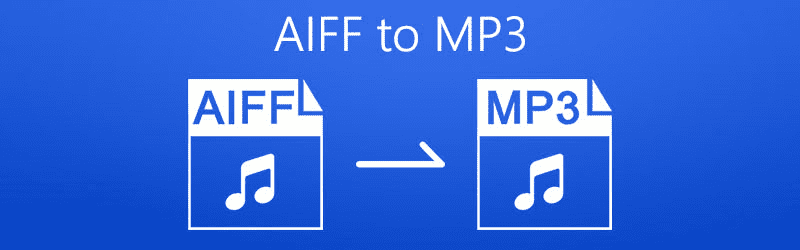
En este artículo, explorarás el proceso de convertir archivos AIFF a MP3, tanto como audiófilo o simplemente para compartir música con amigos y familiares. Así que, ¡continuemos leyendo!
En este artículo ¿Qué es el archivo AIFF?
Primera parte: ¿Qué es el archivo AIFF?
Un archivo AIFF (Audio Interchange File Format) es un formato de audio sin comprimir muy utilizado para la producción y edición de audio profesional. Por lo tanto, conservan la calidad original sin perder datos durante la compresión. Fue diseñado por Apple Inc. en 1988 como forma estándar de almacenar datos de audio digital en ordenadores Macintosh.

CARACTERÍSTICAS PRINCIPALES DE LOS ARCHIVOS AIFF:
- Audio sin comprimir: A diferencia de los archivos MP3 o AAC, los archivos AIFF no utilizan tecnología de compresión, por lo que mantienen una réplica de sus datos de audio de origen. Es ideal para profesionales que requieren una reproducción de sonido de calidad superior.
- Calidad sin pérdidas: AIFF es un formato de audio sin pérdidas, lo que significa que cada bit de datos permanece intacto cuando se almacena en él.
- Compatibilidad: Los archivos AIFF son ampliamente compatibles con los sistemas operativos Mac y Windows, así como con las aplicaciones de software de audio. Esto hace que su intercambio y uso entre plataformas sea más sencillo que nunca.
- Archivos de gran tamaño: Los archivos AIFF suelen ser bastante más grandes que los formatos comprimidos como MP3. La razón es su naturaleza no comprimida. Esto dificulta el almacenamiento y la distribución en línea. Esto plantea problemas de almacenamiento y distribución en línea.
Parte 2: Diferentes formas de convertir AIFF a MP3
La siguiente tabla incluye algunas formas fundamentales que puedes utilizar para convertir tus archivos AIFF en archivos MP3:
| USO DE UN SOFTWARE DE CONVERSIÓN | Cuando necesites convertir tu AIFF a un archivo MP3, puedes descargar un software de conversión y utilizarlo para obtener resultados efectivos. La instalación ocupará espacio en tu sistema. |
| USAR UNA SOLUCIÓN EN LÍNEA | Si no quieres comprometer el almacenamiento de tu computadora, puedes cambiar a una solución en línea para la conversión de AIFF a MP3. Obtendrás los resultados siguiendo unos sencillos pasos. |
| USAR APLICACIONES MÓVILES | Algunos usuarios necesitan resultados instantáneos usando sus dispositivos móviles. También existen aplicaciones móviles que puedes descargar en tu smartphone para convertir archivos AIFF a MP3. |
Parte 3: Cómo guardar AIFF como MP3 en Windows
Herramienta 1: Switch Audio File Converter (Requiere instalación)
Switch Audio File Converter, como programa de software de código abierto, maneja varios formatos de archivo, incluyendo archivos WAV, MP3, OGG y AVI. Una de sus funciones incluye la conversión de AIFF a MP3. Además, las funciones de reducción de ruido pueden ayudar a mejorar los resultados. Además, sus funciones de edición para audio y video permiten cambiar el volumen sin perder calidad.
Además, puede comprimir fácilmente archivos de sonido para compartirlos. Por ejemplo, la creación de MP3 comprimidos - para que luego puedan ser subidos directamente a YouTube y servicios de almacenamiento en la nube como DropBox para fines de almacenamiento.
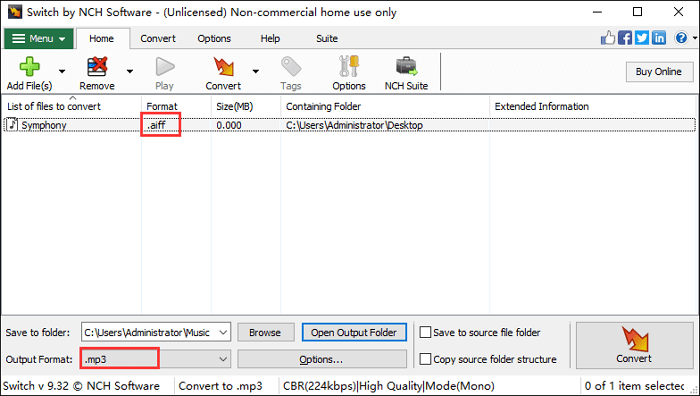
Echa un vistazo a la guía paso a paso para convertir tu archivo AIFF en MP3 utilizando el convertidor Switch Audio File:
PASO 1: Haz clic en "Menú" en la interfaz principal. Añade tu archivo AIFF pulsando "Archivo"> "Añadir archivo(s)...". A continuación, podrás ver el archivo AIFF en la "lista de archivos a convertir".
PASO 2: Haz clic en "Examinar" para especificar la ruta de guardado.
PASO 3: Desplázate hacia abajo y seleccione ".MP3" para establecer el formato de salida. Después, haz clic en "Convertir" en la parte izquierda de la barra de herramientas.
PASO 4: A continuación, comprueba el archivo MP3 convertido en la ubicación especificada.
Herramienta 2: AnyConv (Online)
La herramienta AnyConv ofrece una solución sencilla para la conversión de audio sin coste alguno y en un tiempo récord. Como conversor MP3 online para plataformas PC y Mac, permite realizar conversiones de AIFF a MP3 o de MP3 a AAC.
También es uno de los mejores conversores de audio, video, ebooks, imágenes y documentos. Además, como es un servicio web multiplataforma, ¡puedes usarlo en dispositivos móviles sin degradación!
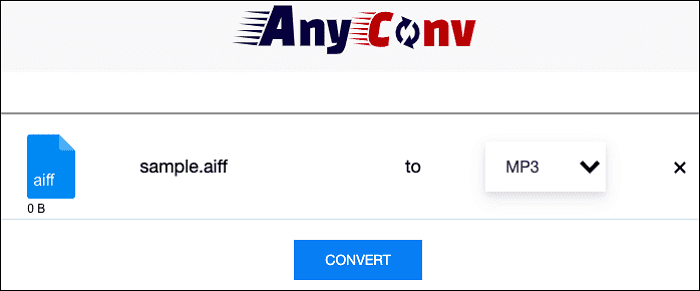
Sigue los pasos a continuación para convertir tus archivos de audio AIFF a MP3 con AnyConv:
PASO 1: Abre AnyConv y busca el conversor de audio AnyConv en tu navegador.
PASO 2: Importa tu archivo AIFF en "ELEGIR ARCHIVO". Ahora, elige el formato de archivo al que quieres convertir tu archivo, como MP3.
PASO 3: Por último, seleccione "CONVERTIR", y obtendrá el archivo MP3 en su sistema informático.
Parte 4: Cómo convertir AIFF a MP3 en Mac
Herramienta 1: Usar VLC Media Player (Requiere Instalación)
VLC Media Player, disponible como software multimedia gratuito y de código abierto, abre casi cualquier formato de archivo y ofrece la opción de convertir archivos de video y audio. Como tal, ofrece la conversión de AIFF a MP3 de forma gratuita. Sin embargo, sólo proporciona funciones básicas de conversión sin adornos adicionales, como la conversión de sonidos de fondo.
Además, VLC puede producir efectos secundarios inesperados durante la conversión de archivos de gran tamaño, como bloqueos repentinos y ausencia de salida de sonido posterior. Por lo tanto, VLC puede proporcionar mejores soluciones para tareas más pequeñas que sus alternativas. Por lo tanto, si sólo necesitas convertir archivos pequeños, VLC puede ofrecer mejores soluciones.
Los siguientes son los pasos que puede utilizar para convertir AIFF a MP3 en Mac con VLC:
PASO 1: Inicia VLC en tu sistema y pulsa "Archivo", que está disponible en la barra de menú. Selecciona "Convertir/Stream".
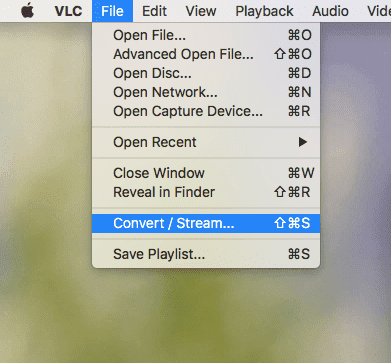
PASO 2:En VLC, arrastra y suelta el archivo de audio AIFF.
PASO 3: Selecciona "Audio - MP3" en la lista desplegable "Perfil".
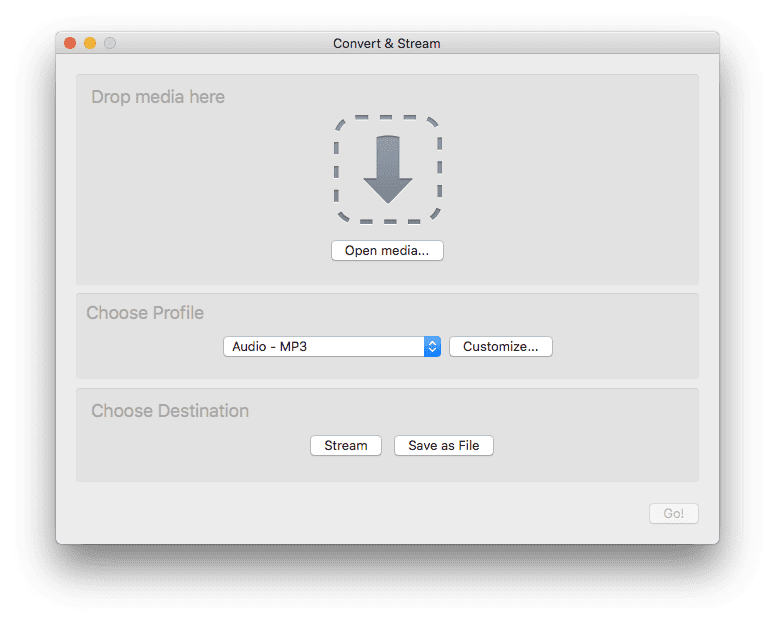
PASO 4: Mueve "Guardar como archivo"> "Examinar" para establecer la ubicación.
PASO 5: Después de seleccionar la carpeta, cambia la extensión del archivo a ".MP3".
PASO 6: Por último, pulsa el botón "Guardar".
Herramienta 2: FreeConvert (en línea)
FreeConvert es un conversor de audio y video compatible con más de 450 formatos, como AIFF y MP3. Además, no hay que preocuparse por la seguridad, ya que FreeConvert borrará automáticamente la información una vez transcurridas varias horas. Para utilizar esta herramienta, tienes que seguir los siguientes pasos
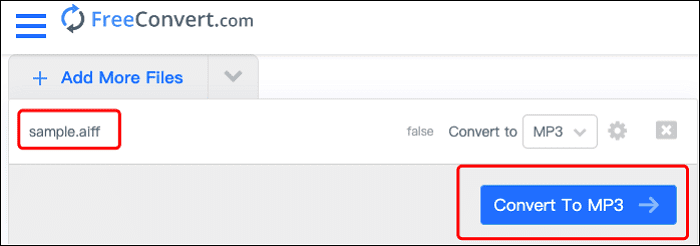
Comprueba cómo puedes guardar tu archivo AIFF como MP3 con FreeConvert:
PASO 1: Primero, necesitas abrir tu navegador y buscar FreeConvert en tu sistema Windows o Mac.
PASO 2: Puedes arrastrar el archivo AIFF a este sitio web. Otra cosa que puedes hacer es subir los archivos directamente desde tu Google Drive o DropBox.
PASO 3: Selecciona MP3 en la lista desplegable "Convertir a" desplazándote hacia abajo en el menú.
PASO 4: Selecciona "Convertir a MP3" y recibe el formato de archivo MP3 convertido.
Parte 5: Convertir AIFF a MP3 usando iTunes
Los usuarios utilizan iTunes principalmente para la gestión de datos del iPhone. Sin embargo, puedes utilizarlo incluso para la conversión de AIFF a MP3. Comprueba los dos métodos que puedes seguir:
MÉTODO 1: CONVERSIÓN AIFF EN LA BIBLIOTECA iTUNES
Los siguientes son los pasos que puedes seguir para convertir el archivo de forma efectiva:
PASO 1: Abre iTunes. Está disponible en la web de Apple o en la tienda de Microsoft si no tienes iTunes.
PASO 2: Selecciona Editar > Preferencias.
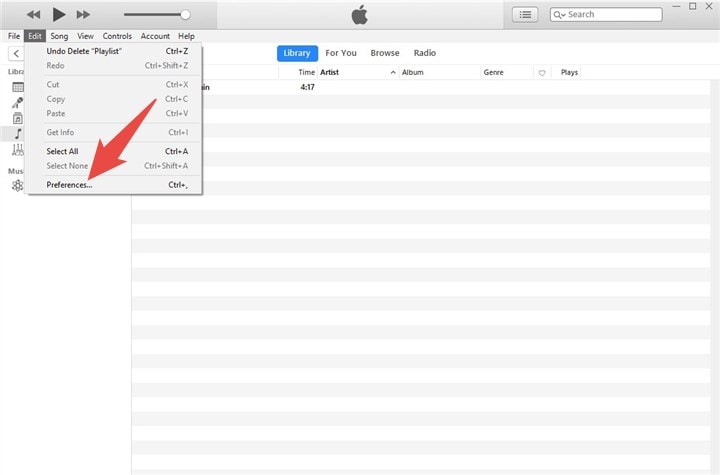
PASO 3: Elige Import Settings en la pestaña General en las ventanas emergentes.
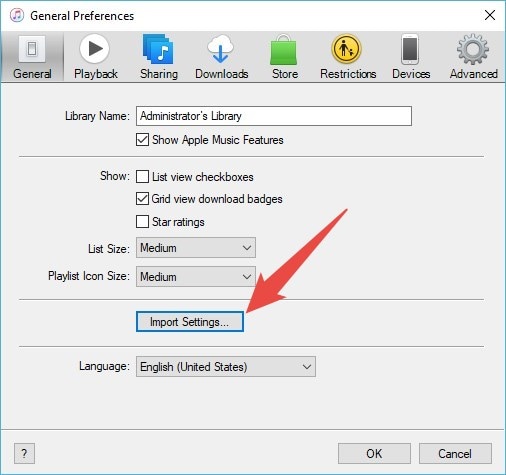
PASO 4: Selecciona MP3 Encoder en la siguiente pantalla bajo la opción Import Using. En la opción Setting, puedes elegir la calidad de audio. A continuación, haz clic en el botón Aceptar para volver a la página principal de iTunes.
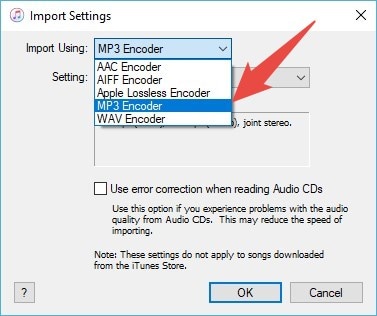
PASO 5: A continuación, haz clic en Archivo > Convertir > Crear versión MP3. Esto te llevará a crear el archivo MP3 de tu archivo AIFF en tu biblioteca.
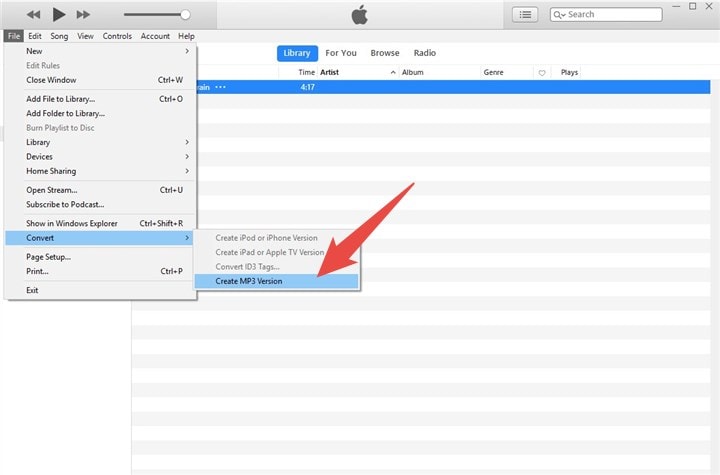
MÉTODO 2: SI DESEAS CONVERTIR EL ARCHIVO AIFF EN CARPETA
PASO 1: Primero, configura el codificador MP3. Sigue Edición > Preferencias > Configuración de importación > Importar usando > Codificador MP3 > OK.
PASO 2: Manten pulsada la tecla Shift y elige Archivo > Convertir > Convertir a MP3.
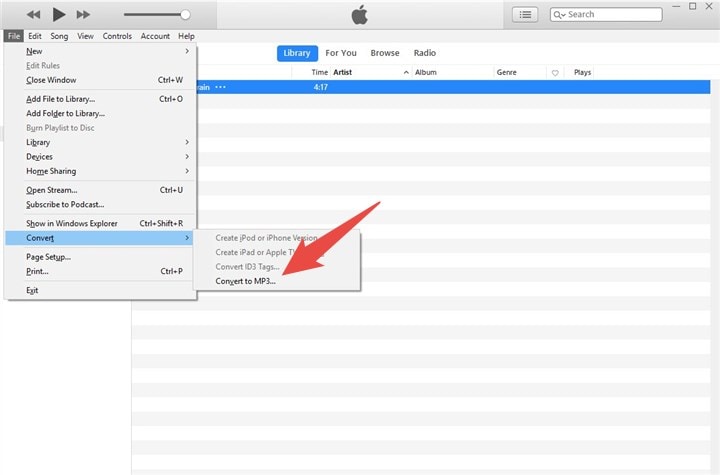
PASO 3: En el último paso, localiza la carpeta que contiene los archivos AIFF. Selecciona la carpeta y haz clic en Abrir para iniciar el cambio a MP3. Después de la conversión, los archivos aparecerán en la biblioteca de música.
Parte 6: Comparación de métodos
Puedes ver que hay varios métodos mencionados anteriormente para convertir archivos AIFF a archivos MP3. Básicamente, hay varias formas de utilizarlo:
- Switch Audio File Converter
- VLC Media Player
- AnyConv
- FreeConvert
- iTunes
Todas las opciones son fáciles de usar y dan los resultados que esperas. La razón principal para elegir cualquiera de ellas es ver tus necesidades y el dispositivo que vas a utilizar. Por lo tanto, planificar de acuerdo a eso y convertir fácilmente tus formatos de archivo AIFF a MP3 en cuestión de segundos.
Parte 7: ¿Qué pasa si tus archivos de audio están dañados?
Existe la posibilidad de que tus archivos de audio se dañen al convertirlos. Con una solución profesional, puedes resolverlo fácilmente. Una de estas soluciones es Wondershare Repairit Audio Repair.
Wondershare Repairit - Reparación de Audio
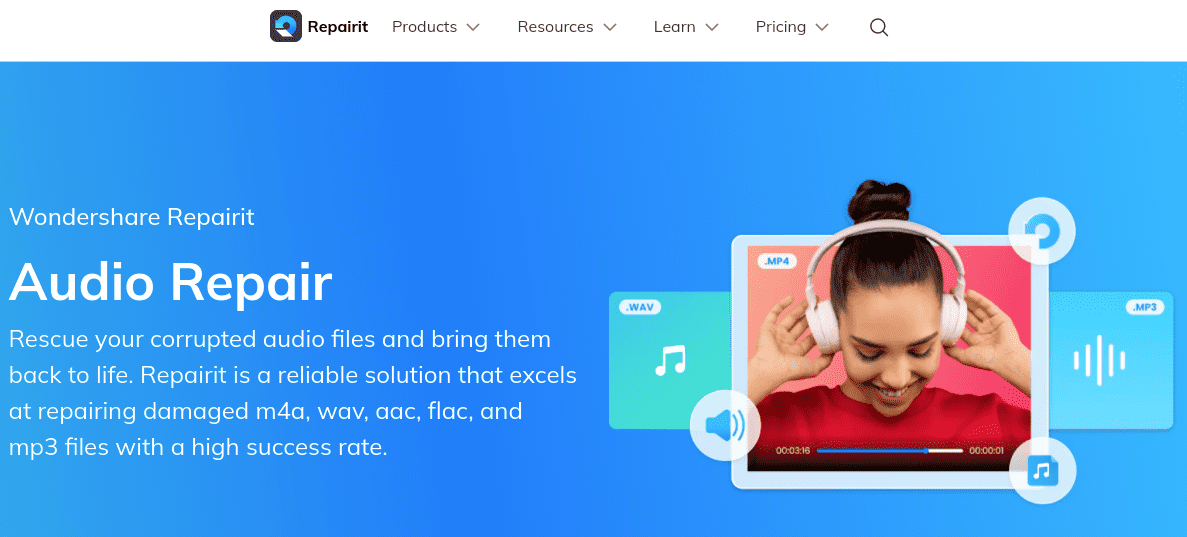
Es una herramienta que se está haciendo popular para diversos problemas relacionados con el audio. Gracias a ella puedes llevar tus archivos de nuevo a su estado correcto. Las siguientes son las características significativas de la herramienta Wondershare Repairit Audio Repair:
- Es compatible con varios formatos de audio como M4A, FLAC, AAC y MP3.
- Se ocupa de los problemas de sonido como recortes, ruidos, zumbidos, etc.
- No hay límite para restaurar cualquier número de archivos de audio.
- Las soluciones de seguridad están integradas para un entorno seguro.
Además, puedes restaurar tus archivos de audio apropiadamente desde diferentes fuentes, incluyendo software de grabación, recursos descargados, grabadora de voz portátil y más. Por lo tanto, puedes utilizar Wondershare Repairit Audio Repair para resolver el problema si se produce alguno con sus archivos de audio después de convertirlos.
Conclusión
Convertir archivos AIFF a MP3 es un proceso sencillo que te permitirá ahorrar espacio de almacenamiento y mejorar la compatibilidad con varios dispositivos y reproductores multimedia. Siguiendo los pasos descritos en este artículo, la conversión puede realizarse fácilmente utilizando software dedicado o conversores en línea.
Tanto si eres un entusiasta del audio que busca archivos de calidad comprimida como si simplemente quieres ampliar las opciones de reproducción, la conversión te ofrece más versatilidad. Adopta esta solución fácil pero eficaz para mejorar tu experiencia de gestión de archivos de audio.
PREGUNTAS FRECUENTES
-
¿Qué es un archivo AIFF y por qué querría convertirlo a MP3?
AIFF (Audio Interchange File Format) es un formato de archivo de audio de alta calidad utilizado habitualmente por los profesionales para la producción y grabación de música. Su conversión a MP3 es una forma útil de reducir el tamaño del archivo o ampliar la compatibilidad en más dispositivos, ya que es un formato comprimido ampliamente admitido. -
¿Puedo convertir archivos AIFF online directamente a MP3 sin instalar software?
Sí, OnlineConvert, Convertio u otras opciones ofrecen conversores online de AIFF a MP3, que puedes utilizar para convertir archivos AIFF a MP3 fácilmente. Sube tu archivo AIFF, elige MP3 como formato de salida y haz clic en el botón de conversión.Una vez finalizada la conversión, podrás descargar tu archivo MP3 recién convertido. -
¿Existen diferencias de calidad perceptibles entre el archivo AIFF original y su conversión a MP3?
Siempre habrá alguna pérdida de calidad de audio al convertir de AIFF a MP3. Esto se debe a que MP3 es un formato comprimido. Sin embargo, la mayoría de los oyentes suelen experimentar una pérdida de calidad mínima si se utiliza una tasa de bits de alta calidad durante la conversión. -
¿Cuál es la velocidad de bits recomendada para convertir archivos AIFF a MP3?
A la hora de elegir la velocidad de bits de conversión a MP3, hay que tener en cuenta el tamaño del archivo y la calidad de audio. 192-256 kbps suelen ofrecer el equilibrio óptimo de calidad. Al mismo tiempo, las tasas de bits más altas, como 320 kbps, ofrecen una calidad de audio superior pero generan archivos más grandes. -
¿Puedo convertir varios archivos AIFF simultáneamente al formato MP3?
Sí, la mayoría de los programas de conversión, como Audacity y otros conversores en línea, permiten convertir por lotes varios archivos AIFF a MP3. Esta función es útil cuando se trata de grandes colecciones de archivos AIFF para convertir. -
¿Hay algún problema de derechos de autor o licencias al convertir archivos AIFF a MP3 para uso personal?
La conversión de archivos AIFF a MP3 no suele plantear problemas de derechos de autor o de licencia para uso personal, siempre que seas el propietario o tengas permiso para utilizarlos. Sin embargo, compartir o distribuir música protegida por derechos de autor sin autorización no suele estar permitido.


